
Come aggiungere suonerie a iPhone senza iTunes e creare suonerie personalizzate su iPhone

"Mi chiedevo se ci fosse un modo per aggiungere suonerie utilizzando un programma come iExplorer senza doverle sincronizzare in iTunes. Non riesco a sincronizzare le suonerie da solo senza sincronizzare musica e video (cosa che ho sempre trovato un po' fastidiosa) né eliminare tutti i contenuti musicali dall'iPhone, quindi stavo cercando una soluzione alternativa. Qualche suggerimento?"
- Tratto da MediaMonkey
Vuoi sapere come aggiungere suonerie all'iPhone senza iTunes quando trovi o crei una suoneria personalizzata? Se sì, puoi leggere il tutorial qui sotto e seguire le nostre istruzioni per mettere suonerie su iPhone senza iTunes senza sforzo. Ci siamo!

Parte 1. Come aggiungere suonerie a iPhone senza iTunes utilizzando il trasferimento di suonerie per iPhone (consigliato)
Parte 2. Come impostare/modificare le suonerie su iPhone senza iTunes dalle impostazioni di iPhone
Parte 3. Come trasformare una canzone in suoneria su iPhone senza computer e iTunes tramite GarageBand
Suggerimenti bonus: metti suonerie su iPhone senza iTunes con altri creatori di suonerie di terze parti
Quando si tratta di scaricare suonerie su iPhone senza iTunes, iPhone Ringtones Transfer si distingue. Come trasferimento dati di iOS professionale e all-in-one, ti consente di gestire e sincronizzare foto, musica, suonerie, messaggi, note, calendari, ecc., sul tuo iPhone/iPad/iPod tra iOS dispositivi, computer e iTunes. Per il trasferimento di suonerie iPhone, puoi trasferire suonerie su iPhone dal computer o da un altro dispositivo iOS senza iTunes.
Di seguito sono riportate le caratteristiche principali di iPhone Ringtones Transfer:
* Un clic per aggiungere suonerie da un iPhone, iPad, iPod o computer al tuo iPhone.
* Modifica la copertina dell'album musicale, l'artista, il genere, ecc., direttamente sul tuo computer.
* Supporta qualsiasi formato di suoneria e converti automaticamente il formato musica/suoneria in modo che sia compatibile con il tuo iPhone.
* Crea la playlist musicale per te in base ai tuoi gusti musicali.
* Elimina direttamente la musica dal tuo iPhone ma non da iTunes.
* Apri e riproduci la musica del tuo iPhone utilizzando questa app.
* App affidabile e facile da usare senza ridurre la qualità della musica.
Supporta tutti gli iPhone con iOS 6.0 e versioni successive (iOS 16 supportate), inclusi iPhone 14/13/12 Pro Max/12 Pro/12/12 mini/SE/11 Pro Max/11 Pro/11/XS Max/XS/XR/X/8/8 Plus/7/6s/6s Plus/6/5s/5c/5/4S/4/3GS, ecc.
Prima di iniziare i seguenti passaggi, tieni presente che potrebbe essere necessario inserire la password dell'iPhone due volte durante l'intero processo su iOS 13 e versioni successive con il sistema di sicurezza dei dati rafforzato.
1. Collega il tuo iPhone a un computer.
Installa iPhone Ringtones Transfer sul tuo computer e collega il tuo iPhone al computer utilizzando un cavo USB.

2. Aggiungi suonerie all'iPhone senza iTunes.
Scegli Musica dalla finestra di sinistra, fai clic su Suonerie nella sezione Tutta la musica e tocca il pulsante + per selezionare le suonerie che desideri trasferire. Dopo la selezione, premi il pulsante Apri nella finestra pop-up per importarli sul tuo iPhone.

1. Dopo aver scaricato l'app e aver collegato il tuo iPhone a questo computer, fai clic su Casella degli strumenti dal pannello di sinistra e tocca Ringtone Maker.

2. Selezionare il file musicale per creare una suoneria. Fare clic su Aggiungi un file da un dispositivo o Aggiungi un file dal PC, scegliere il brano desiderato dall'elenco e premere Seleziona per importare la musica in questo programma.
3. Modifica il brano e salva le parti necessarie come suoneria. È possibile impostare un punto di inizio e di fine per la suoneria, regolare il volume e riprodurre la musica. Quindi, seleziona Aggiungi al dispositivo nell'angolo in basso a sinistra e premi Genera per salvare la suoneria personalizzata direttamente sul tuo iPhone.

Per approfondire:
Come trasferire suonerie da iPhone a iPhone? (iPhone 14 incluso)
Come trasferire le suonerie dell'iPhone su Android?
Se hai alcune suonerie preferite sul tuo iPhone, puoi impostare o modificare la suoneria senza un computer e iTunes con i passaggi seguenti.
Come cambiare suonerie su iPhone 5 senza iTunes?
1. Sul tuo iPhone, apri Impostazioni, vai su Suoni e scegli Suoneria.

2. Toccare il nome della musica desiderata per impostarla come nuova suoneria.
Suggerimento: vuoi convertire un memo vocale in una suoneria? Clicca qui per scoprire come trasformare un memo vocale in una suoneria in 3 modi diversi.
Il modo ufficiale per personalizzare una suoneria su un iPhone o iPad è utilizzare GarageBand di Apple, che rende il tuo iPhone una raccolta di strumenti touch e uno studio di registrazione per creare la tua musica ovunque tu vada. Ma funziona solo su iOS 7 a iOS 14 ed è un po' complicato da usare. Se stai utilizzando un iPhone con iOS 6 e versioni precedenti, puoi fare riferimento al metodo nella Parte 1.
Segui questi passaggi per personalizzare la tua suoneria:
1. Installa GarageBand dall'App Store sul tuo iPhone e avvialo.
2. Toccare Registratore audio dalla schermata Strumento , disattivare l'icona triangolare del metronomo accanto all'icona Registra e fare clic sull'icona Tracce per renderla visibile. Successivamente, premi l'icona + sulla timeline (o scala), situata nell'angolo in alto a destra dell'interfaccia.
3. Fare clic su Sezione A, far scorrere il contatore in Manuale fino a 30, disattivare Automatico e premere Fine per salvare le impostazioni. Successivamente, tocca l'icona Apple Loops accanto a Impostazioni, vai alla scheda Musica e scegli il brano che desideri.
4. Tenere premuto il brano desiderato e trascinarlo sullo schermo. Quindi rilascia il dito quando viene trascinato all'inizio della prima battuta. Quindi, regola il cursore per ritagliare la parte necessaria del brano e rilascialo all'inizio della prima battuta. Se vuoi, puoi anche aggiungere altre tracce per mixare le canzoni.
5. Al termine della modifica, fare clic sull'icona Freccia nell'angolo in alto a sinistra e toccare I miei brani. In questo modo, i brani che hai creato verranno automaticamente archiviati lì. Questo è tutto!

Oltre ai metodi o alle app di cui sopra, ci sono anche numerosi altri creatori di suonerie sul mercato per personalizzare la tua suoneria. Questa parte introduce 5 creatori di suonerie aggiuntivi per tua informazione.
Creatore di suonerie
Questa app è appositamente progettata per creare suonerie personalizzate per iOS dispositivi con semplici passaggi. Dotata di un buon controllo di qualità, questa app ti porterà molte bellissime melodie da impostare come suoneria dell'iPhone o suoneria dei contatti.
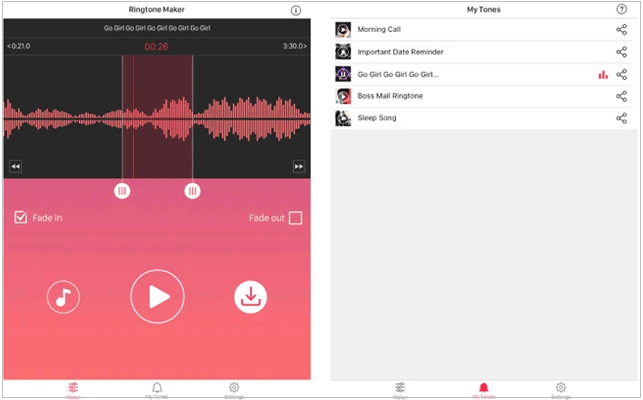
Pro:
Contro:
Suoneria DJ
Ringtone DJ ti consente di creare suonerie illimitate e aggiungerle alla libreria di iTunes. Con questa app, tutto diventa abbastanza semplice.
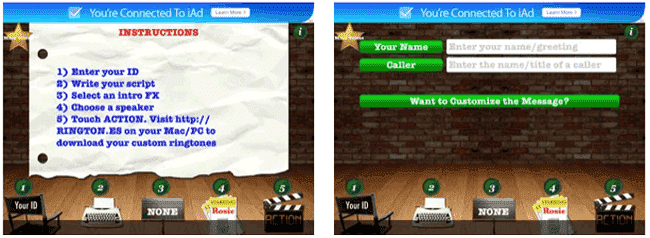
Pro:
Contro:
Suonerie per iPhone
Realizzata con qualità premium, questa app ti consente di creare nuovi toni e modificare suonerie, voci, ecc. esistenti. Amerai sicuramente questa app, come migliaia di utenti.
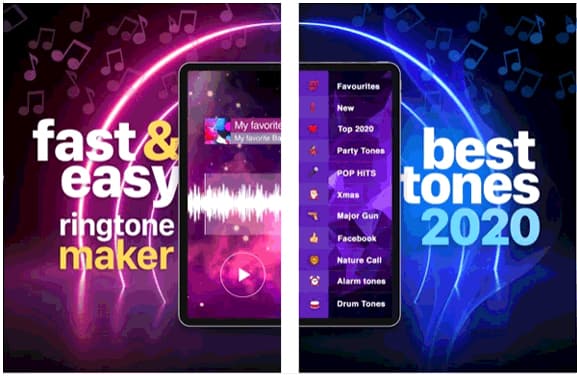
Pro:
Contro:
Progettazione della suoneria
Questo è tra i principali produttori di suonerie nel mercato delle app iOS . Utilizzando Ringtone Design, puoi creare numerose suonerie personalizzate, toni di contenuto, suonerie della sveglia, ecc. Inoltre, puoi anche modificare l'ora di inizio e di fine della suoneria sulla semplice interfaccia.
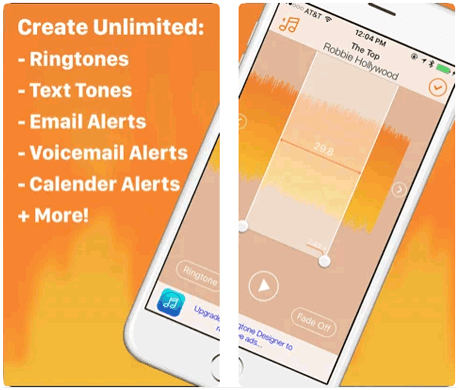
Pro:
Contro:
Creatore di suonerie musicali
Può creare suonerie uniche per contatti, iMessage, notifiche di testo e notifiche e-mail su iPod touch, iPad, iPhone e altri iDevice. Inoltre, anche i suoni divertenti ti attireranno molto.

Pro:
Contro:
Dopo aver letto le istruzioni di cui sopra, trovi un modo efficace per te stesso? Bene, è facile e sicuro aggiungere suonerie a iPhone senza iTunes utilizzando il trasferimento di suonerie per iPhone. Ed è anche il modo migliore per personalizzare la suoneria del tuo iPhone. Ecco perché si consiglia vivamente di provarlo.
Se hai difficoltà durante l'utilizzo, faccelo sapere nei commenti.
Articoli Correlati:
6 metodi per trasferire musica dal computer all'iPhone senza iTunes
Come aggiungere MP3 all'iPhone in 4 modi [Aggiornato]
Come mettere musica su iPod senza iTunes? (4 modi efficaci)

 Trasferimento iOS
Trasferimento iOS
 Come aggiungere suonerie a iPhone senza iTunes e creare suonerie personalizzate su iPhone
Come aggiungere suonerie a iPhone senza iTunes e creare suonerie personalizzate su iPhone





